Requisitos previos

Encuentra un celular Puede ser una operación bastante simple, siempre que se tomen las precauciones adecuadas. Independientemente del sistema operativo instalado en su teléfono inteligente, ciertas configuraciones deben estar activas y el dispositivo debe cumplir con condiciones específicas.
El primer truco a tener en cuenta es que se puede rastrear un teléfono celular si esto es lo primero Acceso y que es la batería está cargada. De hecho, algunos smartphones, cuando alcanzan el umbral mínimo de carga de la batería, entran en modo de ahorro de energía, desactivando algunas funciones que pueden resultar útiles para localizar el dispositivo de forma remota. Por tanto, es importante asegurarse de que no haya procesos que tengan un alto consumo energético.
Algunas herramientas, como el geolocalización o la conexión a Internet, son otros requisitos previos esenciales para que las aplicaciones predeterminadas o de terceros para rastrear el teléfono inteligente funcionen correctamente.
Por trivial que parezca, si tiene la intención de utilizar las funciones nativas de Android o iOS para rastrear su teléfono inteligente, es importante que Cuenta de Google (para Android) o iCloud (para iOS).
En las próximas líneas, te mostraré algunos consejos para aplicar tanto en dispositivos Android como en aquellos con sistema operativo iOS, para asegurarte de que puedes encontrar tu teléfono móvil perdido sin ningún problema.
Android
Localiza un teléfono móvil Android perdido es una operación que requiere que haya activado algunas funciones en la configuración de su dispositivo. En las siguientes líneas, le daré algunos consejos para que tanto la funcionalidad nativa de Android como las aplicaciones de terceros puedan funcionar de la mejor manera.
Si desea garantizar el acceso al servicio nativo de Google para rastrear un teléfono inteligente Android (Buscar mi dispositivo), del que te hablaré en los siguientes párrafos, tendrás que seguir algunos procedimientos. El primer paso es verificar que su teléfono inteligente Android tenga una Cuenta de Google registrado. Para hacer esto, toqueicono con símbolo de engranaje que puede encontrar en la pantalla de inicio, para acceder a la ajustes de su dispositivo. Luego ve a la sección Cuenta, a través de las voces Cuenta > Google y, si en este apartado ves una cuenta de Google (gmail.com), significa que tu smartphone está correctamente conectado a esta.
Si no, en la sección Cuenta, toca el botón Agregar cuenta y seleccione el artículo Google. Luego ingrese su cuenta de Google o, si no tiene una, presione el texto O crea una nueva cuenta. En ambos casos, siga los procedimientos que ve en la pantalla para asociar una cuenta desde su dispositivo. Si desea saber más sobre este tema, puede consultar mi guía sobre cómo agregar una cuenta de Gmail o sobre cómo crear una cuenta de Gmail.
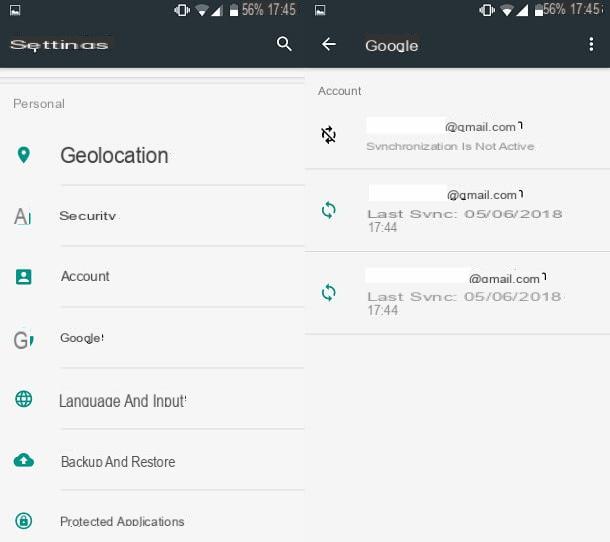
Luego de verificar la correcta asociación de una cuenta de Google al dispositivo, es el momento de activar la configuración para permitir que otros servicios (nativos o de terceros) accedan a la ubicación del teléfono móvil. Entonces abre el ajustesa través delicono con un símbolo de engranaje que encuentre en la pantalla de inicio y acceda a las secciones Google > Seguridad. Luego toca la redacción Encuentra mi dispositivo y mueva la palanca en la barra superior de izquierda a derecha a su posición ON.
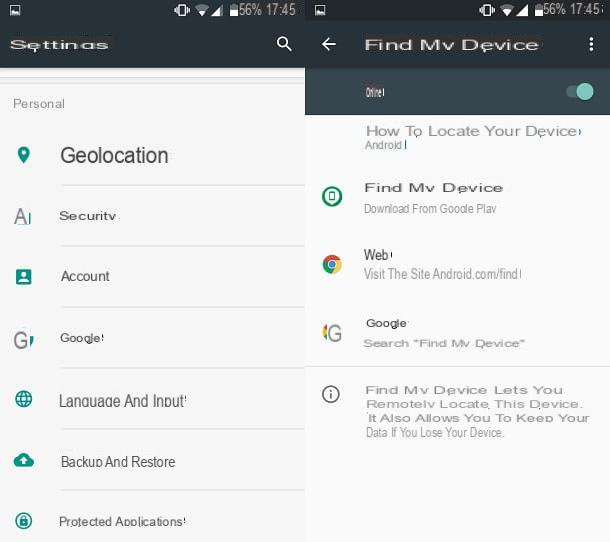
Además, en la pantalla de inicio del panel ajustes, presiona la redacción geolocalización y mueve la palanca hacia arriba ON, para activar esta función. Luego toca el elemento Modalidad (abajo) y seleccione la opción Alta precisión.
Si utiliza aplicaciones de terceros en su lugar, en general, el geolocalización y la única función que deberá asegurarse de que esté activa.
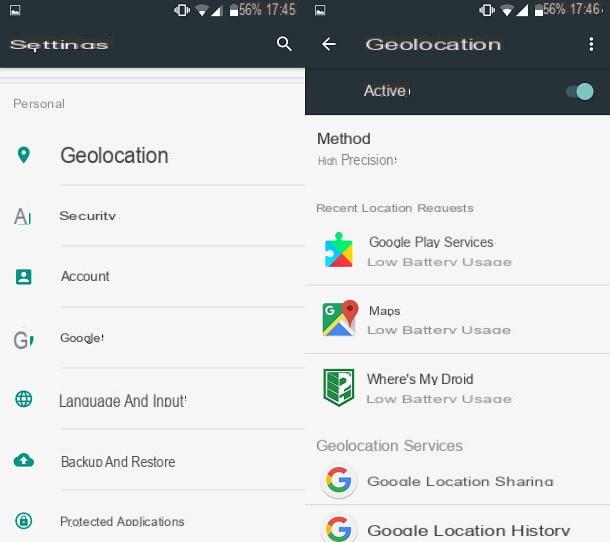
Por último, te aconsejo que gestiones mejor el consumo de batería de tu móvil. Por si acaso, puede consultar mi guía sobre cómo ahorrar batería en su dispositivo Android.
iOS
Si tienes perdiste tu iPhone, puede hacer arreglos para rastrearlo a través de la funcionalidad nativa Encuentra mi iPhone oa través de algunas aplicaciones utilizadas para este fin, para ser instaladas con anticipación. Sin embargo, para que estos funcionen correctamente, debe tener su dispositivo configurado para esto.
Para usar la función Encuentra mi iPhone, de lo que te hablaré en los siguientes párrafos, básicamente debes asegurarte de que tu iPhone tenga un cuenta de iCloud conectado y también los ajustes de seguimiento y localización están activos. Pero vayamos en orden.
Para verificar que ha asociado un cuenta de iCloud a tu iPhone, toca el icono ajustes (L 'icono con un símbolo de engranaje), que encuentras en la pantalla de inicio, y verifica que en la sección superior está tu cuenta, que muestra la tuya Nombre. Si no, tienes que tocar la redacción Iniciar sesión en iPhone e ingrese los datos de acceso de su cuenta de iCloud, siguiendo las instrucciones en pantalla. Si tiene dificultades para asociar una cuenta de Apple con su iPhone o crear una, puede consultar mi guía sobre cómo crear una cuenta de iCloud o cómo cambiar una ID de Apple en el iPhone.
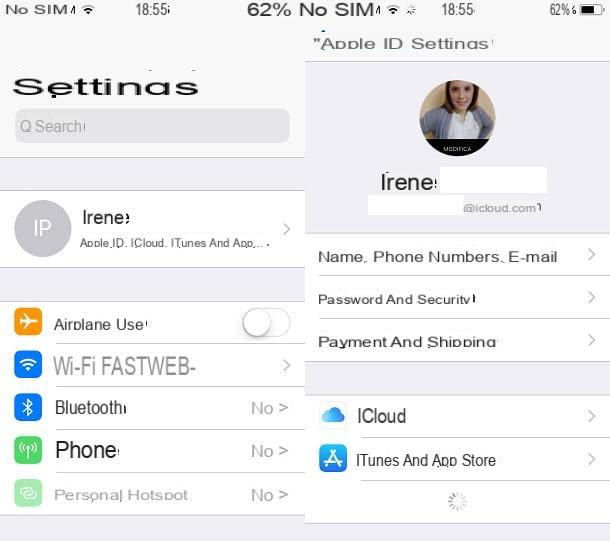
Si su iPhone está correctamente conectado a una cuenta de iCloud, el siguiente paso que debe realizar es verificar si el seguimiento de funciones nativas está habilitado Encuentra mi iPhone.
Luego acceda al panel de ajustes, como indiqué en las líneas anteriores, y toca el tuyo Nombre, que se encuentra en la parte superior de la pantalla. Entonces presiona sobre los rumores iCloud > Encuentra mi iPhone y luego subir ON la palanca cerca de la redacción Encuentra mi iPhone. Además, asegúrese de que la opción también El envío de la última posición está activo, lo cual es importante en caso de que la batería de su dispositivo esté baja (de hecho, la última posición conocida del teléfono se memorizará antes de que se agote).
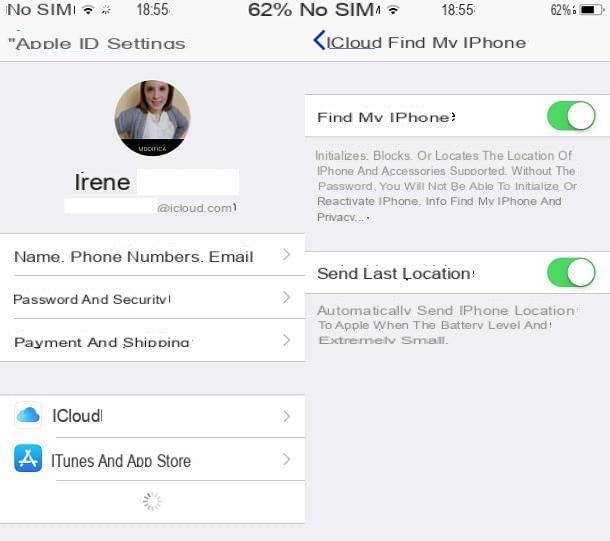
Finalmente, para asegurar la funcionalidad Encuentra mi iPhone, así como las aplicaciones de terceros, pueden funcionar, debe activar la ubicación en su iPhone. Para hacer esto, vuelva a iniciar sesión ajustes, toca los elementos Privacidad > localización y mueve la palanca hacia arriba ON cerca de la redacción localización, para activar los servicios de ubicación que utilizan el GPS, Bluetooth y la red de Internet de su dispositivo.
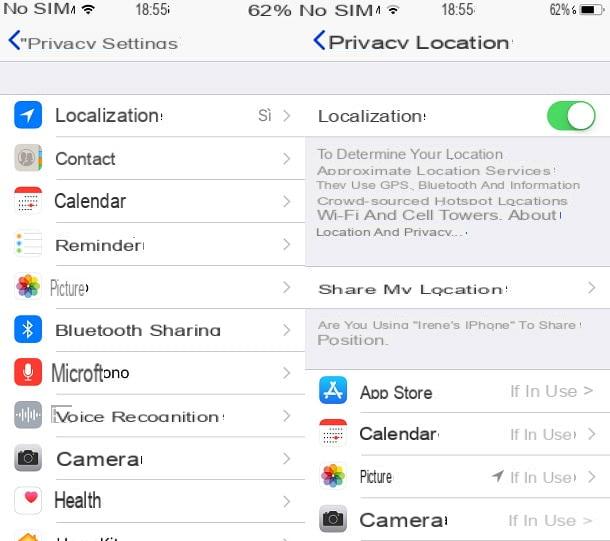
Incluso en dispositivos iOS hay que prestar atención a los procesos que están activos en segundo plano, para evitar que la batería se "agote" rápidamente y arriesgarse a no poder localizarla a tiempo, antes de que se descargue por completo. En este sentido, le sugiero que lea mi guía sobre cómo ahorrar batería en el iPhone.
Cómo encontrar un móvil Android
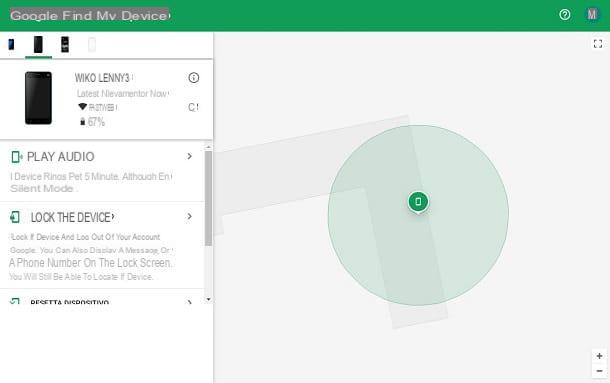
Si has seguido al pie de la letra todo lo que te indiqué en el párrafo anterior, ahora será un juego de niños rastrea tu teléfono inteligente android a través de la funcionalidad nativa Encuentra mi dispositivo (Buscar mi dispositivo) de Google. Esta herramienta gratuita permite, de hecho, localizar el dispositivo Android asociado a una cuenta de Google y realizar algunas operaciones, como emitir un sonido para rastreo acústico, bloquear el dispositivo en caso de pérdida, resetear a los ajustes de fábrica de forma remota y la pantalla de la posición en tiempo real en un mapa.
Si quieres usar Encuentra mi dispositivo, puede acceder a su panel web a través del navegador o mediante la aplicación disponible en Play Store. Por supuesto, necesita usar otro dispositivo Android para usar la aplicación.
Dado que el funcionamiento de Find my device es similar desde la web y desde la aplicación, todo lo que tienes que hacer es elegir desde dónde quieres conectarte: si quieres usar la aplicación, descárgala de Play Store a través del enlace que proporcioné. , haciendo clic en el botón descarga y luego Abri. Si, por el contrario, desea acceder a él desde la Web, deberá utilizar un navegador para navegar por Internet (p. Ej. Chrome).
Después de llegar a la pantalla de inicio del servicio Encuentra mi dispositivo, primero deberá iniciar sesión con su cuenta de Google, la misma asociada con el teléfono inteligente Android perdido. Una vez que haya iniciado sesión, será redirigido a la página de Gestión de dispositivos Android. Luego toque el ícono en la parte superior izquierda del teléfono que perdió y espere unos segundos para que se muestre su ubicación en tiempo real.
Si el teléfono inteligente está cerca de su ubicación, presione el botón Reproducir audio para que haga un sonido. Si está en un lugar distante, puede utilizar la función Bloquear el dispositivo para configurar el bloqueo de pantalla con un mensaje personalizado. Finalmente, si ya no tienes forma de recuperarlo y quieres asegurarte de que nadie pueda hacerse con los datos en su memoria, además de acceder a tu cuenta de Google, usa la función Reiniciar el dispositivo, para restablecerlo a la configuración de fábrica. De esta forma, sin embargo, ya no podrá localizarlo, ya que la cuenta de Google se desconectará de él.
Cómo encontrar un móvil iOS
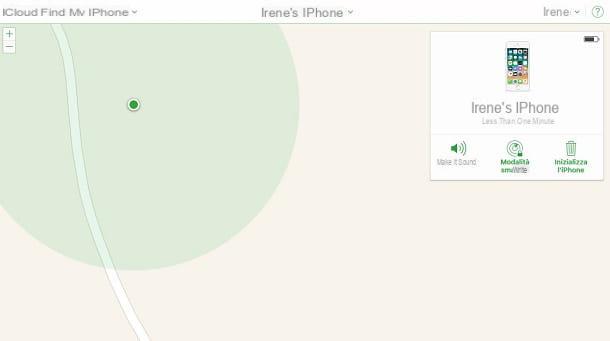
Tiburón perdiste tu iPhone? No es un problema, si has seguido los consejos que te he sugerido en los párrafos anteriores. Si ha prestado atención a la activación de la configuración que sugerí, podrá utilizar el servicio Encuentra iPhone, disponible tanto en la web como a través de la aplicación, ya preinstalado en iPhones y todavía disponible en la tienda de aplicaciones de iOS.
Utilizar este servicio desde una aplicación o desde la web es indiferente, ya que funciona de forma idéntica en ambas versiones. Si inicia sesión desde la web, deberá utilizar un navegador para navegar por Internet. Si desea utilizar la aplicación dedicada en su lugar, tendrá que ejecutarla en otro dispositivo iOS e iniciar sesión en la ID de Apple asociada con el iPhone que perdió.
Luego, vaya a la aplicación o servicio web "Buscar iPhone" y espere a que aparezca un mapa que muestre la ubicación del iPhone en tiempo real. Si tiene más de un dispositivo Apple conectado a su cuenta Apple, toque el elemento Todos los dispositivos y seleccione el que desee rastrear. Junto a él se mostrará un punto verde para identificar que está en línea y listo para transmitir su posición, así como para ejecutar los comandos que le puedes dar de forma remota.
De hecho, al seleccionarlo, puede decidir hacer que emita un sonido (Haz que suene), bloquea su pantalla con un mensaje personalizado (Modo perdido) o realizar un restablecimiento de fábrica (Inicializar el iPhone, a través del cual, sin embargo, ya no podrá localizar el teléfono).
Aplicación para encontrar un móvil gratis

Utilice una aplicación de terceros para localizar un teléfono móvil perdido podría ser una alternativa útil a las herramientas proporcionadas de forma nativa por los sistemas operativos Android e iOS. Esto se debe a que las aplicaciones suelen tener características adicionales que pueden ampliar la experiencia del usuario. En las próximas líneas, por lo tanto, le mostraré algunas aplicaciones gratuitas que puede instalar en sus dispositivos y que lo ayudarán a localizar el teléfono móvil que ha perdido.
Prey (Android / iOS)
Si desea una aplicación multiplataforma y gratuita para administrar todos sus dispositivos con una sola cuenta, puede considerar presa. De hecho, esta aplicación está disponible tanto en la Play Store de Android como en la App Store de iOS.
En general, las dos aplicaciones son perfectamente idénticas entre sí, ya que no es necesario gestionar nada a través de ellas. Toda la gestión se realiza a través del panel Web, que le permite ver la posición de los dispositivos asociados a su cuenta y ejecutar algunos comandos, como enviar un sonido o un mensaje o, solo para dispositivos Android, bloquear el dispositivo, resetearlo o recuperar los archivos en su memoria.
Para utilizar este servicio, puede crear una cuenta gratuita que le permitirá administrar hasta tres dispositivos. Para aumentar la cantidad de dispositivos y agregar más funciones, es necesario suscribirse, cuyas cantidades están disponibles en este enlace.
Lo primero que tendrás que hacer, por tanto, es descargar la aplicación. Si tienes un dispositivo Android, use el enlace que proporcioné y toque los botones Instalar e Abri. Después de iniciar la aplicación, puede decidir si desea crear una cuenta gratuita a través del botón Regístrate o si iniciar sesión, usando la redacción Iniciar Sesión.
Después de iniciar sesión con sus credenciales, toque el botón Acceso a mi cuenta y luego Activar protección. Ahora, debería ver un panel de configuración de Android en la pantalla para otorgar poderes de administración al dispositivo Prey; luego toca el botón Activo y, después de regresar a la aplicación, presiona el botón Dar permisos. Luego otorgue permisos de acceso a algunas funciones del teléfono inteligente tocando el botón Aprobar y luego permitir cuatro veces consecutivas. De vuelta en la pantalla principal de la aplicación, presione el botón nuevamente Dar permisos, para completar el procedimiento de configuración.
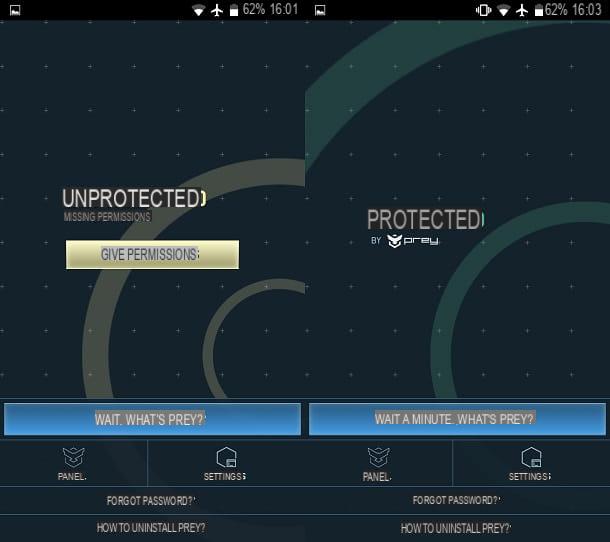
En dispositivos iOSDado que este sistema operativo es más "cerrado" que Android, la configuración de Prey consta de menos pasos. Primero, descargue la aplicación a través del enlace que indiqué en la introducción y toque el botón Obtener y, finalmente, en Abri.
Una vez que se haya iniciado la aplicación, toque OK, con respecto a los permisos de acceso a la cámara, y luego toque permitir siempre a las restantes solicitudes de acceso a las funciones del dispositivo. Luego toca OK para confirmar la configuración.
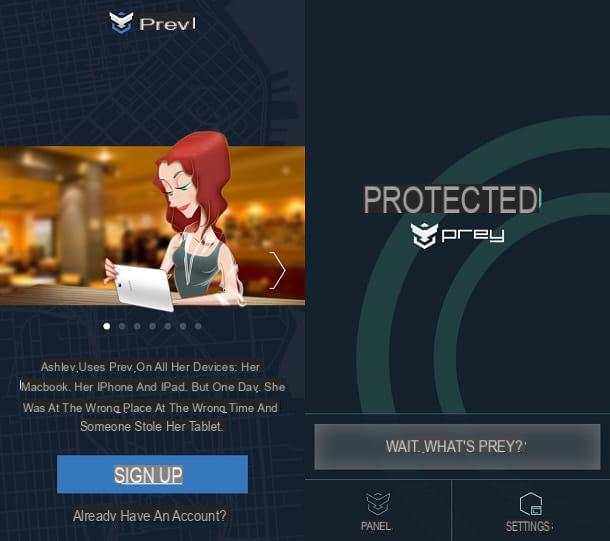
Ahora, acceda al panel web de Prey e inicie sesión ingresando las credenciales de acceso a su cuenta, previamente creada a través de la aplicación. Una vez iniciado sesión, podrá ver a la izquierda los dispositivos que están registrados, gracias a la instalación de la aplicación que ya ha realizado.
Luego haga clic en dispositivo que ha perdido y espere a que se actualice la información: se le mostrará su posición en el mapa, que podrá visualizar en el centro de la pantalla.
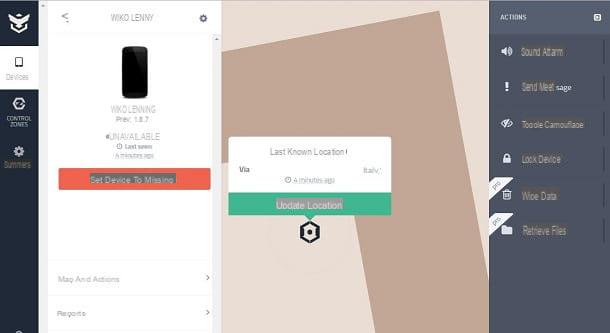
También puedes ejecutar comandos en el móvil perdido, aunque no todos son iguales para ambos sistemas operativos: puedes por ejemplo emitir un sonido (Alarma sonora), envíe un mensaje en la pantalla del dispositivo (Enviar Mensaje) o disfrazar la aplicación de Prey (Alternar camuflaje) como si fuera un videojuego (en iOS) u ocultar su icono en la pantalla de inicio (en Android).
Además, para los dispositivos Android, hay funciones adicionales disponibles, como el bloqueo del dispositivo (Dispositivo de bloqueo), restablecer la configuración de fábrica (Eliminar datos) o recuperación remota de archivos (Recuperar archivos). Sin embargo, estas dos últimas funciones están sujetas a una tarifa y, por lo tanto, requieren una suscripción.
Dónde está mi droide (Android)
Otra aplicación útil para su propósito es Wheres My Droid, disponible de forma gratuita en la Play Store de Android. Esta aplicación es muy similar a la que mencioné en el párrafo anterior, pero tiene algunas características adicionales, como la posibilidad de tomar una fotografía desde la cámara frontal o trasera. Algunas de estas herramientas, sin embargo, requieren la suscripción de una suscripción, de la cual puede ver los detalles a través de este enlace. Sin embargo, la funcionalidad de ubicación GPS y la emisión de una señal acústica se encuentran entre las funciones disponibles de forma gratuita, útiles para rastrear su teléfono inteligente Android perdido.
Si está interesado en utilizar esta aplicación, descárguela a través del enlace que le he proporcionado; luego toca el botón Instalar y luego Abri para ejecutar la aplicación. En el primer inicio, tendrá que tocar el botón Aceptar y comenzar la configuración, luego seguido por Siguiente página. Ahora acepta todas las solicitudes que se le muestran en la pantalla, relacionadas con el acceso a los permisos para usar algunas funciones de Android.
En la siguiente pantalla, ingrese los detalles de inicio de sesión de su cuenta o cree uno siguiendo el procedimiento en pantalla. Después de iniciar sesión, ingrese el nombre del dispositivo en el cuadro de texto correspondiente y luego toque los botones Siguiente página, Permitir, Siguiente página e Terminados. Al seguir este procedimiento, habrá configurado correctamente la aplicación para realizar las funciones básicas disponibles en la cuenta gratuita.
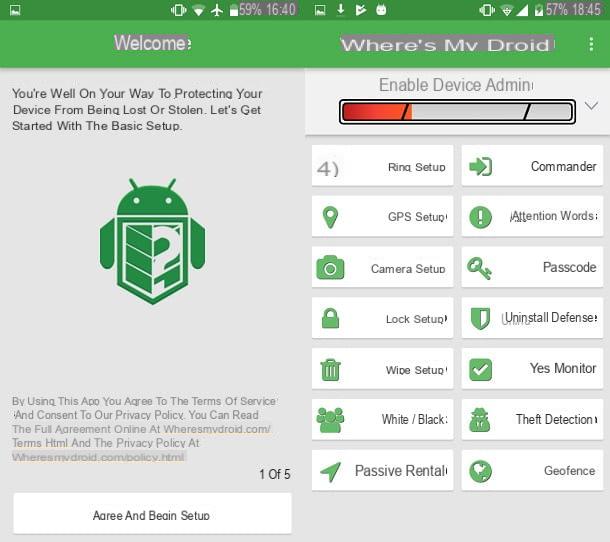
Para monitorear la ubicación de su teléfono inteligente, acceda al panel web para la administración del dispositivo tocando el botón Iniciar Sesión que encuentras en la parte superior. Luego ingrese los datos de inicio de sesión que utilizó en la aplicación y, en caso de que se le pida que confirme su dirección de correo electrónico, inicie sesión en su buzón y haga clic en el enlace que recibió de este servicio.
Después de iniciar sesión, se le mostrará un panel donde puede administrar su teléfono inteligente de forma remota. En el centro de la pantalla podrás ver un mapa, donde se colocará un marcador indicando la ubicación del móvil que estás buscando.
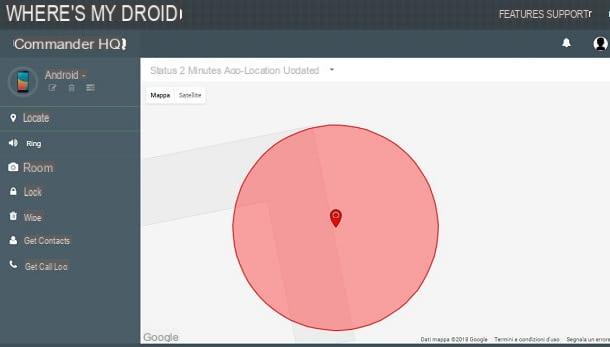
En caso de que desee ejecutar algunos comandos, puede usar la barra lateral ubicada a la izquierda. El único mando a distancia disponible en la versión gratuita, además de la localización, y la emisión de un sonido para identificar la posición del smartphone cerca. Si desea activar el Monitoreo de SIM, en caso de que se elimine, debe habilitar la funcionalidad directamente desde la aplicación, así como ingresar un PIN para evitar que la aplicación cambie su configuración.
Más aplicaciones para encontrar un móvil gratis
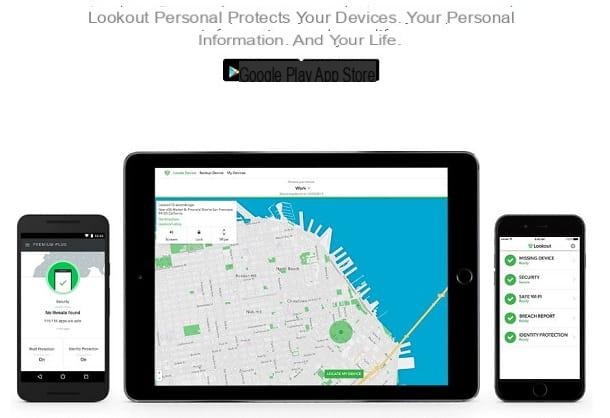
Además de las aplicaciones que indiqué en los párrafos anteriores, puedes usar otras para localizar la posición de tu teléfono móvil perdido. Evidentemente estas aplicaciones deberán estar previamente instaladas en tu dispositivo, para que puedas rastrearlo en caso de necesidad.
- Lookout (Android / iOS) - Como todas las aplicaciones para la localización remota de un dispositivo, Lockout ofrece la posibilidad de visualizar su posición y posiblemente reproducir un sonido para su identificación, en caso de que esté cerca. También ofrece otras funcionalidades, pero que son diferentes según el sistema operativo en el que esté instalado, como bloquear el dispositivo y restablecer la configuración de fábrica, disponible solo en Android. La aplicación es gratuita, pero para acceder a algunas funciones es necesario suscribirse.
- McAfee Mobile Security (Android / iOS): esta aplicación gratuita es similar a las aplicaciones mencionadas anteriormente, pero, además de la ubicación en tiempo real, ofrece otras funciones, como protección de navegación web (en Android) o protección de datos de memoria (en iOS).
Qué hacer en caso de robo

Si ha perdido su teléfono móvil porque fue robado, todos los trucos y herramientas que he indicado hasta ahora pueden ser útiles para ayudar a las autoridades a atrapar al atacante. El primer paso es denunciar el robo a las autoridades competentes. Sin embargo, para hacer esto, necesitará Código IMEI de su dispositivo. Te remito a mi guía sobre cómo verificar el código IMEI de un dispositivo móvil para asegurarte de no cometer errores.
Al perder tu celular, también habrás perdido la SIM que está en su interior. Por este motivo, deberá ponerse en contacto con el Servicio de atención al cliente de su compañía telefónica y solicitar la Bloqueo de SIM, con el que puede contactar a través de los canales de asistencia dedicados. Si no sabe cómo hacerlo, puede acudir a un punto de venta de su operador o utilizar la asistencia telefónica. Si te resulta útil, puedes consultar mi guía sobre cómo contactar con un operador de Vodafone, TIM, Tre o Wind.
Al mismo tiempo, además de bloquear la SIM, también puedes solicitar la bloqueo del teléfono móvil a través del código IMEI. Para ello necesitas, precisamente, el código IMEI de tu dispositivo, del que ya te he hablado en las líneas anteriores. Por tanto, sigue atentamente los consejos y formularios a rellenar que te indicará el operador, para poder bloquear el teléfono móvil que te ha sido robado. Para obtener más detalles sobre todo el procedimiento, lo remito a mi tutorial de teléfono celular robado: qué hacer.
Cómo encontrar un teléfono celular perdido gratis

























